
Trong hướng dẫn này, chúng tôi sẽ chỉ cho bạn cách chặn quảng cáo trên Android có và không có root. Cho dù đó là quảng cáo trên trình duyệt, quảng cáo bật lên hoặc thậm chí quảng cáo trong các ứng dụng và trò chơi Android. Có một số cách khác nhau để loại bỏ quảng cáo gây phiền nhiễu và xâm nhập, vì vậy hãy chọn phương pháp nào là tốt nhất cho bạn.
Mặc dù quảng cáo là thứ làm cho rất nhiều ứng dụng và dịch vụ chúng tôi sử dụng trên các thiết bị Android của chúng tôi trở nên tuyệt vời và miễn phí, nhưng chúng cũng gây khó chịu. Nếu bạn đang tìm cách làm sạch trải nghiệm của mình, chúng tôi có một vài phương pháp khác nhau cho bất kỳ cấp độ kinh nghiệm nào để thử.
Đọc: Cách chặn cuộc gọi và nội dung trên Android
Một vấn đề lớn với các trình chặn quảng cáo là hầu hết trong số chúng đều yêu cầu quyền truy cập root, giống như Bẻ khóa cho Android. Nếu bạn là một trong hàng triệu người dùng không muốn hack điện thoại của họ, bạn có các tùy chọn khác. Chúng tôi sẽ giúp bạn chặn quảng cáo mà không cần root, bằng root hoặc bằng cách tải xuống một trình duyệt web mới.
Cách chặn quảng cáo trên Android mà không cần root
Phương pháp đầu tiên của chúng tôi là một trong những cách tốt nhất để loại bỏ quảng cáo và thậm chí không cần truy cập root. Nó có một ứng dụng có tên DNS66, sử dụng dịch vụ VPN tích hợp Android Android để xóa quảng cáo ở cấp DNS. Nếu điều đó nghe có vẻ khó hiểu, hãy để chúng tôi giải thích.
Điều đó có nghĩa là gì đối với người dùng trung bình là DNS66 chặn các tên miền cụ thể từ một danh sách, một cách nhanh chóng, khi bạn lần đầu tiên truy cập một trang web hoặc khởi chạy một ứng dụng hoặc trò chơi. Nó không chạy trong nền toàn bộ thời gian. Nó kiểm tra danh sách, lọc bất kỳ quảng cáo nào và ngừng chạy. Bằng cách này, bạn sẽ có được tuổi thọ pin tốt và không có quảng cáo. Nó tốt nhất của cả hai thế giới. Hầu hết các ứng dụng đều cần root hoặc làm cạn kiệt pin của bạn, ứng dụng này không có. Tìm hiểu thêm về nó tại XDA Developers.
Hướng dẫn
- Mở khóa menu tùy chọn nhà phát triển ẩn (làm theo hướng dẫn này)
- Cho phép cài đặt ứng dụng từ Không biết nguồn gốc trong tùy chọn nhà phát triển
- Tải xuống DNS66 từ F-Droid (cộng đồng nguồn mở hoàn toàn an toàn cho Android)
- Mở nó và vuốt qua phần giới thiệu hoặc nhấnBỏ qua
- Nhấn nútBộ lọc tên miền tab ở phía dưới
- Bật từng bộ lọc (màu đỏ) bằng cách chạm vào chúng, ngoại trừ cái thứ năm
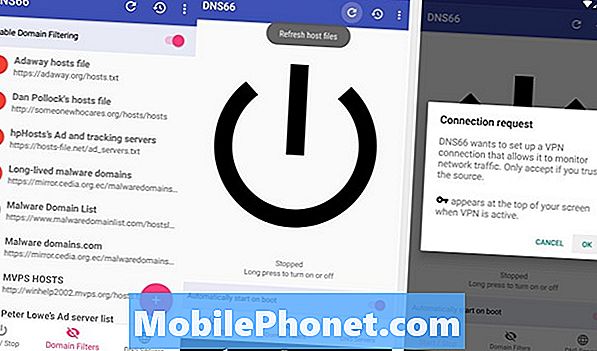
- Nhấn nútLàm tươi nút (mũi tên theo chiều kim đồng hồ)
- Đợi vài giây để các bộ lọc khối quảng cáo tải xuống
- Nhấn nútBăt đâu dưng tab ở phía dưới
- Nhấn và giữ nút nguồn lớn để bắt đầu dịch vụ
- nhấn OK cấp yêu cầu kết nối VPN
Đối với những người thắc mắc, DNS66 không kết nối với VPN từ xa. Thay vào đó, nó sử dụng tính năng VPN ảo, cục bộ, tích hợp trên Android để lọc quảng cáo.
Điều này đã thắng loại bỏ biểu ngữ hộp nơi bạn thường thấy quảng cáo, nhưng bạn sẽ không còn thấy quảng cáo thực tế nữa. Bạn cũng có thể liệt kê một số ứng dụng nhất định nếu cần. Nếu bạn đang chạy Android 7.0 Nougat hoặc mới hơn, điều này sẽ ngăn các ứng dụng cập nhật trên Google Play Store. Bạn sẽ phải nhanh chóng tắt bộ lọc, thực hiện cập nhật, sau đó bật lại để tiếp tục bảo hiểm.
Cách chặn quảng cáo trên Android bằng Root
Nếu bạn đã root điện thoại hoặc máy tính bảng Android, hãy xem xét dùng thử Adaway. Nó là một trong những lựa chọn phổ biến nhất trên thị trường để chặn quảng cáo. Google đã gỡ bỏ ứng dụng này khỏi Cửa hàng Google Play, nhưng nó vẫn có sẵn tại các trang web phổ biến như XDA Developers.
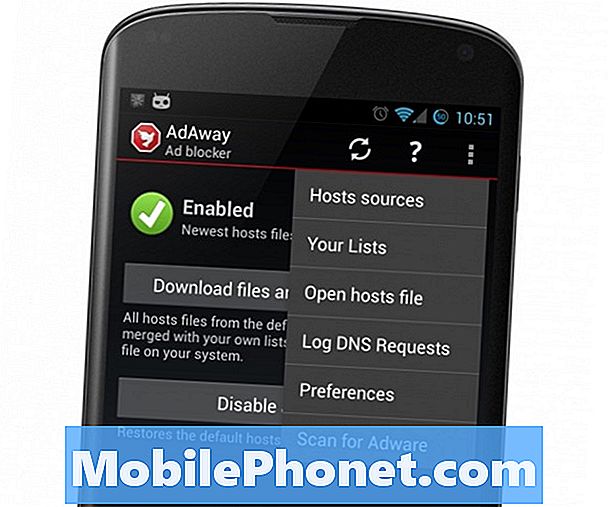
Adaway hoạt động tương tự như hầu hết các trình chặn quảng cáo khác. Thay vì chặn quảng cáo thực tế, nó chặn các máy chủ phân phối chúng. Điều này sẽ loại bỏ quảng cáo trong trình duyệt và bên trong các ứng dụng và trò chơi. Thêm thông tin và liên kết để tải xuống và nói về AdAway có sẵn tại đây. Một lựa chọn khác là Adguard.
Cách chặn quảng cáo trên trình duyệt web Android
Cuối cùng, chúng ta có thêm một lựa chọn để thoát khỏi một số quảng cáo trên điện thoại thông minh hoặc máy tính bảng Android của bạn.Nếu tải xuống các ứng dụng bên thứ 3 điên rồ hoặc root điện thoại thông minh của bạn quá kỹ thuật hoặc đáng sợ, hãy thử một trình duyệt web mới.
Thay vì sử dụng ứng dụng Samsung Internet Internet hoặc Google Chrome, bạn có thể tải xuống trình duyệt web mới loại bỏ quảng cáo. Yêu thích của chúng tôi là Trình duyệt AdBlock cho Android. Nó có sẵn trực tiếp từ Cửa hàng Google Play để bạn biết rằng nó an toàn và bảo mật.
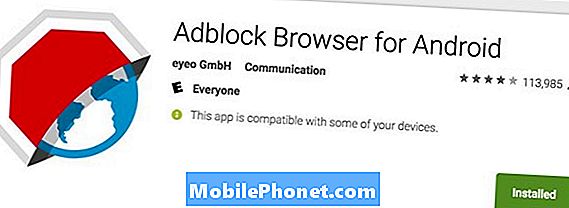
Trình duyệt Adblock rất dễ sử dụng và trình duyệt web có khả năng tùy biến cao cho phép bạn kiểm soát trải nghiệm duyệt web trên thiết bị di động của mình. Nó thay thế Google Chrome và chặn hàng tấn quảng cáo, mang lại trải nghiệm nhanh chóng và có thể tiết kiệm pin và dữ liệu cùng một lúc. Điều này sẽ loại bỏ quảng cáo, giữ cho bạn an toàn và không có phần mềm độc hại và cho phép bạn bật và tắt các bộ lọc một cách dễ dàng. Theo cách đó, nếu trình chặn đang gây rối với một trang web bạn thường xuyên, chỉ cần tắt nó trong khi bạn ở trang đó.
Để sử dụng Trình duyệt AdBlock, chỉ cần tải xuống từ Google Play Store, sau đó mở ứng dụng từ khay ứng dụng của bạn. Chọn có để sử dụng nó làm trình duyệt mặc định của bạn và bạn đã cài đặt xong. Nó làm tất cả các công việc cho bạn. Và trong khi nó giành chiến thắng, ngăn chặn tất cả các quảng cáo vượt qua, thì đó là một trải nghiệm tốt hơn nhiều mà không gặp rắc rối với các tùy chọn mà chúng tôi đã đề cập trước đó.
Suy nghĩ cuối cùng
Mỗi một trong số các tùy chọn này có một vài ưu và nhược điểm. Trình duyệt web mới là phương pháp dễ nhất, nhưng nó chỉ chặn quảng cáo khi bạn duyệt web. DNS66 hoạt động tuyệt vời và rất an toàn, nhưng nó gây ra một số vấn đề với việc tải xuống từ web hoặc cập nhật ứng dụng trên Google Play Store. Bạn cần phải vô hiệu hóa nó khi bạn cập nhật từ Google Play.
Sau đó, AdAway và một vài tùy chọn khác cũng rất tuyệt, nhưng họ cần quyền truy cập root. Nếu bạn không thoải mái khi root điện thoại, hãy thử hai tùy chọn khác ngay hôm nay. Trong khi bạn ở đây, hãy xem danh sách 100 ứng dụng Android tốt nhất năm 2017 này.


